Dakle, slučajno ste onemogućili Bluetooth na svom Macu i sada ne možete koristiti bežični miš ili trackpad. Mogli biste iskopati žičanog miša da biste ga ponovo omogućili, ali to je veliki napor. Umjesto toga, samo koristite tipkovnicu.
Pokazat ćemo vam kako.
Uključivanje Bluetootha na vašem Macu brz je i jednostavan način za rješavanje dosadnih problema s povezivanjem. Često čini čuda, na primjer, kada se vaši AirPodovi odbiju spojiti ili je pokazivač miša isprekidan i zaostaje.
Mnogi od nas zaboravljaju, međutim, da se naši bežični miševi za povezivanje obično oslanjaju na Bluetooth. A kad se isključi, naši se miševi prekidaju i nema očitog načina da ponovno omogućite Bluetooth bez njih.
To je u redu ako koristite MacBook s ugrađenim trackpadom. Ali što ako koristite drugi Mac, a nemate žičani miš koji možete privremeno priključiti? Pa, postoji način da ponovno omogućite Bluetooth pomoću tipkovnice.
Kako omogućiti tipkovnicu na Macu za Bluetooth
Jednostavno slijedite ove korake:
- Držite Naredba (⌘) tipku, a zatim pritisnite razmaknica da biste otvorili Spotlight Search.
- Tip Bluetooth zatim pomoću tipki sa strelicama na tipkovnici označite Bluetooth razmjena datoteka.
- pritisni Unesi ili povratak ključ za otvaranje.
- Vaš će Mac prepoznati da je Bluetooth onemogućen i pitati ga želite li ga ponovno omogućiti. Jednostavno pritisnite Unesi ili povratak ponovno pritisnite za potvrdu.
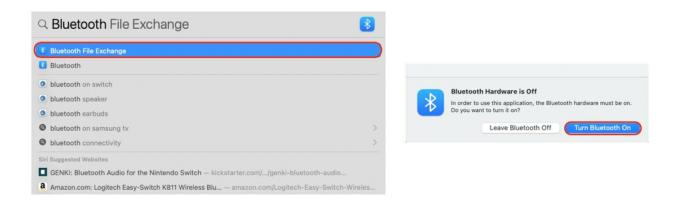
Snimke zaslona: Cult of Mac
Bluetooth će se sada ponovno aktivirati i u roku od nekoliko sekundi miš bi trebao ponovno raditi.
Možda će biti potrebno ponovno pokretanje
Naravno, ovaj trik funkcionira samo ako koristite žičanu tipkovnicu. Ako imate Magičnu tipkovnicu ili drugu koja se oslanja na Bluetooth, morat ćete je povezati s uređajem pomoću kabela za žičanu komunikaciju.
Ako povezivanje tipkovnice ili miša s Mac računalom putem USB -a nije opcija, druga je alternativa ponovno pokrenuti stroj držeći pritisnutu tipku za uključivanje. Kad se ponovno pokrene, od vas će se zatražiti da povežete periferne uređaje.



